 Software-Tutorial
Software-Tutorial
 mobile Applikation
mobile Applikation
 So deaktivieren Sie Vinyl-Time-Machine-Benachrichtigungen in NetEase Cloud Music_So deaktivieren Sie Vinyl-Time-Machine-Benachrichtigungen in NetEase Cloud Music
So deaktivieren Sie Vinyl-Time-Machine-Benachrichtigungen in NetEase Cloud Music_So deaktivieren Sie Vinyl-Time-Machine-Benachrichtigungen in NetEase Cloud Music
So deaktivieren Sie Vinyl-Time-Machine-Benachrichtigungen in NetEase Cloud Music_So deaktivieren Sie Vinyl-Time-Machine-Benachrichtigungen in NetEase Cloud Music
PHP-Editor Xiaoxin zeigt Ihnen, wie Sie Vinyl-Time-Machine-Benachrichtigungen in NetEase Cloud Music deaktivieren. Vinyl Time Machine ist eine von NetEase Cloud Music eingeführte Funktion, aber manchmal können Benachrichtigungen Benutzer stören. Die Methode zum Deaktivieren von Benachrichtigungen ist sehr einfach. Gehen Sie einfach in die Einstellungen, suchen Sie die Option „Benachrichtigungsverwaltung“ und schalten Sie dann den Benachrichtigungsschalter von Vinyl Time Machine aus. So können Sie ungestört Musik genießen.
1. Öffnen Sie zunächst NetEase Cloud Music, klicken Sie auf „Mein“ und dann auf „Zuletzt gespielt“.
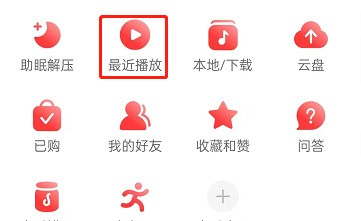
2. Klicken Sie dann auf Vinyl Time Machine.
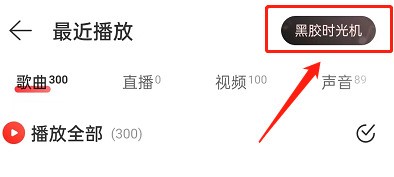
3. Klicken Sie dann auf die drei Punkte in der oberen rechten Ecke.

4. Schalten Sie abschließend den Schalter auf der rechten Seite der wöchentlichen Sammelzustellungsbenachrichtigung aus.
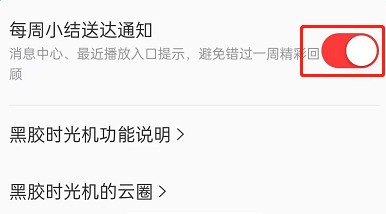
Das obige ist der detaillierte Inhalt vonSo deaktivieren Sie Vinyl-Time-Machine-Benachrichtigungen in NetEase Cloud Music_So deaktivieren Sie Vinyl-Time-Machine-Benachrichtigungen in NetEase Cloud Music. Für weitere Informationen folgen Sie bitte anderen verwandten Artikeln auf der PHP chinesischen Website!

Heiße KI -Werkzeuge

Undresser.AI Undress
KI-gestützte App zum Erstellen realistischer Aktfotos

AI Clothes Remover
Online-KI-Tool zum Entfernen von Kleidung aus Fotos.

Undress AI Tool
Ausziehbilder kostenlos

Clothoff.io
KI-Kleiderentferner

AI Hentai Generator
Erstellen Sie kostenlos Ai Hentai.

Heißer Artikel

Heiße Werkzeuge

Notepad++7.3.1
Einfach zu bedienender und kostenloser Code-Editor

SublimeText3 chinesische Version
Chinesische Version, sehr einfach zu bedienen

Senden Sie Studio 13.0.1
Leistungsstarke integrierte PHP-Entwicklungsumgebung

Dreamweaver CS6
Visuelle Webentwicklungstools

SublimeText3 Mac-Version
Codebearbeitungssoftware auf Gottesniveau (SublimeText3)

Heiße Themen
 1376
1376
 52
52
 So zeigen Sie englische Lieder in NetEase Cloud Music auf Chinesisch an_So übersetzen Sie chinesische und englische Liedtexte in NetEase Cloud Music
Mar 26, 2024 am 10:00 AM
So zeigen Sie englische Lieder in NetEase Cloud Music auf Chinesisch an_So übersetzen Sie chinesische und englische Liedtexte in NetEase Cloud Music
Mar 26, 2024 am 10:00 AM
1. Klicken Sie in der geöffneten NetEase Cloud Music-Benutzeroberfläche auf das Symbol mit den drei horizontalen Balken in der oberen linken Ecke. 2. Klicken Sie nach dem Klicken im Menü, das links angezeigt wird, unten auf [Einstellungen]. 3. Nachdem Sie die Einstellungsoberfläche aufgerufen haben, scrollen Sie nach unten, bis Sie [Songtextübersetzung anzeigen] sehen. 4. Aktivieren Sie den Schalter [Songtextübersetzung anzeigen]. Wenn wir dann englische Lieder hören, sehen wir Untertitel mit chinesischen Übersetzungen.
 Ausführliche Erklärung zum Deaktivieren des Windows 11-Sicherheitscenters
Mar 27, 2024 pm 03:27 PM
Ausführliche Erklärung zum Deaktivieren des Windows 11-Sicherheitscenters
Mar 27, 2024 pm 03:27 PM
Im Betriebssystem Windows 11 ist das Sicherheitscenter eine wichtige Funktion, die Benutzern hilft, den Sicherheitsstatus des Systems zu überwachen, sich gegen Malware zu verteidigen und die Privatsphäre zu schützen. Manchmal müssen Benutzer das Sicherheitscenter jedoch möglicherweise vorübergehend deaktivieren, beispielsweise wenn sie bestimmte Software installieren oder eine Systemoptimierung durchführen. In diesem Artikel erfahren Sie im Detail, wie Sie das Windows 11-Sicherheitscenter deaktivieren, damit Sie das System korrekt und sicher bedienen können. 1. So schalten Sie das Sicherheitscenter von Windows 11 aus Unter Windows 11 funktioniert das Ausschalten des Sicherheitscenters nicht
 So deaktivieren Sie das Sicherheitscenter in Windows 11
Mar 28, 2024 am 10:21 AM
So deaktivieren Sie das Sicherheitscenter in Windows 11
Mar 28, 2024 am 10:21 AM
Windows 11 ist die neueste von Microsoft eingeführte Betriebssystemversion. Im Vergleich zu früheren Versionen verfügt Windows 11 über eine strengere Verwaltung und Überwachung der Systemsicherheit. Eine der wichtigen Funktionen ist das Sicherheitscenter. Security Center kann Benutzern dabei helfen, den Sicherheitsstatus des Systems zu verwalten und zu überwachen, um sicherzustellen, dass das System vor Malware und anderen Sicherheitsbedrohungen geschützt ist. Obwohl Security Center für den Schutz der Systemsicherheit wichtig ist, möchten Benutzer das Security Center manchmal aus persönlichen Gründen oder aus anderen Gründen deaktivieren. In diesem Artikel wird die Verwendung von W vorgestellt
 So laden Sie NetEase Cloud Music auf: Schritte zum Aufladen von NetEase Cloud Music
Mar 25, 2024 pm 09:20 PM
So laden Sie NetEase Cloud Music auf: Schritte zum Aufladen von NetEase Cloud Music
Mar 25, 2024 pm 09:20 PM
1. Wählen Sie die Anwendung [NetEase Cloud Music] auf dem Desktop des Mobiltelefons aus und öffnen Sie sie, wie in der Abbildung gezeigt. 2. Klicken Sie auf die Schaltfläche [Menü] in der oberen linken Ecke, um die seitliche Navigationsleiste aufzurufen, wie in der Abbildung gezeigt. 3. Klicken Sie auf und öffnen Sie [Meine Mitglieder], wie im Bild gezeigt. 4. Wählen Sie die Auflademethode (Vinyl-VIP oder Musikpaket), wie im Bild gezeigt. 5. Wählen Sie „Jetzt bezahlen“, um die Aufladung abzuschließen, wie im Bild gezeigt.
 Ausführliche Erklärung zum Deaktivieren des Echtzeitschutzes im Windows-Sicherheitscenter
Mar 27, 2024 pm 02:30 PM
Ausführliche Erklärung zum Deaktivieren des Echtzeitschutzes im Windows-Sicherheitscenter
Mar 27, 2024 pm 02:30 PM
Als eines der Betriebssysteme mit der größten Benutzerzahl weltweit wurde das Windows-Betriebssystem schon immer von den Benutzern bevorzugt. Bei der Verwendung von Windows-Systemen können Benutzer jedoch mit zahlreichen Sicherheitsrisiken konfrontiert werden, wie z. B. Virenangriffen, Malware und anderen Bedrohungen. Um die Systemsicherheit zu stärken, verfügen Windows-Systeme über zahlreiche integrierte Sicherheitsschutzmechanismen, darunter die Echtzeitschutzfunktion des Windows Security Center. Heute stellen wir Ihnen im Detail vor, wie Sie den Echtzeitschutz im Windows-Sicherheitscenter deaktivieren. Lassen Sie uns zunächst einmal
 So ändern Sie das Konto und melden sich bei NetEase Cloud Music an_Tutorial, um das Konto zu ändern und sich bei NetEase Cloud Music anzumelden
Mar 25, 2024 pm 10:16 PM
So ändern Sie das Konto und melden sich bei NetEase Cloud Music an_Tutorial, um das Konto zu ändern und sich bei NetEase Cloud Music anzumelden
Mar 25, 2024 pm 10:16 PM
1. Zuerst müssen wir in der Startseite der Software oben links auf [drei] klicken. 2. Wischen Sie dann in der Popup-Oberfläche nach oben, um die Schaltfläche [Beenden] unten zu finden, und klicken Sie zum Beenden. 3. Nach dem Start befinden wir uns in der Anmeldeoberfläche. Zu diesem Zeitpunkt können wir ein anderes Konto für die Anmeldung auswählen.
 Wie kann ich den privaten Nachrichtenmodus aktivieren, wenn die andere Partei in der privaten TikTok-Nachricht den privaten Nachrichtenmodus deaktiviert hat? Kann ich sehen, ob die Person, der ich eine private Nachricht sende, den privaten Nachrichtenmodus deaktiviert hat?
Mar 28, 2024 am 08:01 AM
Wie kann ich den privaten Nachrichtenmodus aktivieren, wenn die andere Partei in der privaten TikTok-Nachricht den privaten Nachrichtenmodus deaktiviert hat? Kann ich sehen, ob die Person, der ich eine private Nachricht sende, den privaten Nachrichtenmodus deaktiviert hat?
Mar 28, 2024 am 08:01 AM
Douyin ist eine beliebte soziale Kurzvideoplattform, die es Benutzern ermöglicht, einfach ihr Leben aufzuzeichnen und ihr Glück zu teilen. Die private Nachrichtenfunktion spielt in Douyin eine wichtige Rolle und ist eine der wichtigsten Möglichkeiten für Benutzer, miteinander zu interagieren. Manchmal kann es vorkommen, dass die andere Partei den privaten Nachrichtenmodus deaktiviert hat, was dazu führt, dass keine Nachrichten gesendet werden können. 1. Wie kann ich den privaten Nachrichtenmodus aktivieren, wenn die andere Partei in der privaten Douyin-Nachricht den privaten Nachrichtenmodus deaktiviert hat? 1. Bestätigen Sie, ob die andere Partei Datenschutzeinstellungen aktiviert hat. Zunächst sollten wir überprüfen, ob die andere Partei Datenschutzeinstellungen aktiviert hat, die möglicherweise den Empfang privater Nachrichten eingeschränkt haben. Wenn sie Einstellungen haben, die nur private Nachrichten von Bekannten zulassen, können wir versuchen, sie auf andere Weise zu kontaktieren, beispielsweise über gemeinsame Freunde oder Interaktionen auf Social-Media-Plattformen. 2. Senden Sie eine Freundschaftsanfrage, wenn die andere Partei die Datenschutzeinstellungen nicht aktiviert hat
 So verwenden Sie NetEase Cloud Music Playlist Assistant_Tutorial zum automatischen Generieren von Wiedergabelisten basierend auf NetEase Cloud Music-Filterbedingungen
Mar 25, 2024 pm 07:11 PM
So verwenden Sie NetEase Cloud Music Playlist Assistant_Tutorial zum automatischen Generieren von Wiedergabelisten basierend auf NetEase Cloud Music-Filterbedingungen
Mar 25, 2024 pm 07:11 PM
1. Öffnen Sie NetEase Cloud Music, klicken Sie auf „Mein“, scrollen Sie nach unten zur Playlist und klicken Sie ganz rechts auf „Playlist Assistant“. 2. Klicken Sie, um es auszuprobieren. 3. Klicken Sie zum Filtern. 4. Wählen Sie einige Attribute aus, die Sie herausfiltern möchten, und klicken Sie auf Jetzt generieren. 5. Wir können feststellen, dass der Playlist-Assistent Ihnen Songs angezeigt hat, die Ihren erforderlichen Eigenschaften entsprechen, und eine Playlist für Sie erstellt hat.



